Trong quá trình sử dụng máy tính, bạn sẽ có những thư mục, tập tin quan trọng cần phải được giữ bí mật, tránh sự tò mò từ người khác khi họ sử dụng máy. Vì thế, giải pháp ở đây là sử dụng phần mềm bảo mật. Có rất nhiều phần mềm bảo mật khác nhau nhưng thông dụng, dễ sử dụng nhất phải kể đến SubiSoft Secure Folder. Với nó, bạn có thể khóa, ẩn hoặc mã hóa toàn bộ thư mục.
Mời các bạn tham khảo hướng dẫn dưới đây của chúng tôi nhé.
Bước 1: Sau khi tải về và cài đặt trên máy, bạn sẽ nhìn thấy cửa sổ để nhập mật khẩu và email của chương trình như bên dưới
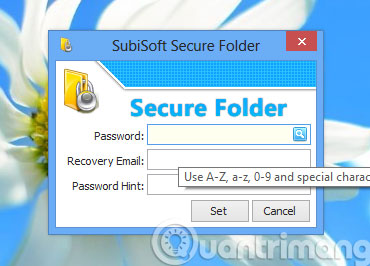
- Password: Mật khẩu (nên sử dụng các chữ cái từ A-Z, a-z, 0-9 và các ký tự đặc biệt như: @#$%&)
- Recovery Email: Địa chỉ email để phục hồi
- Password Hint: Gợi ý mật khẩu
Sau khi hoàn tất, nhấn Set để chuyển sang bước tiếp theo.
Bước 2: Bạn nhấn vào Add để chọn thư mục hoặc tập tin cần bảo mật.

Bước 3: Ở đây, bạn sẽ nhìn thấy 3 chế độ đó là:
- Lock: Khóa thư mục
- Hide: Ẩn thư mục
- Encrypt: Mã hóa thư mục
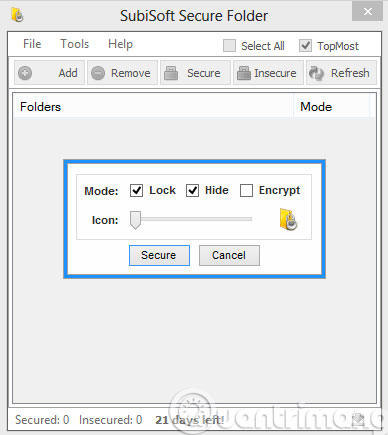
Ví dụ, ở đây chúng tôi chọn Hide. Khi đó thư mục QTM sẽ hoàn toàn biến mất.
Bước 4: Để hiện lại hoặc bỏ khóa thư mục, bạn nhấn vào nút Insecure
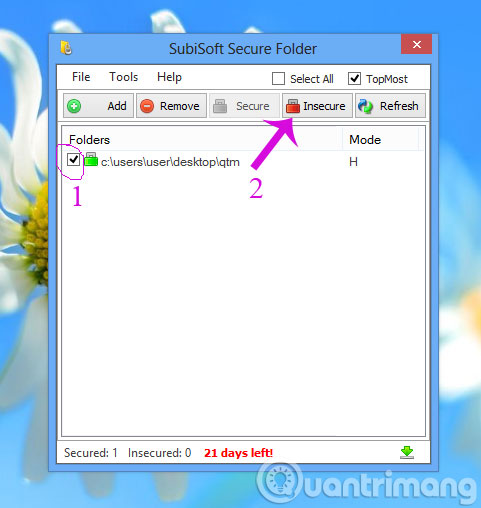
Như vậy chỉ qua vài bước đơn giản, bạn đã biết cách bảo vệ thư mục, tập tin của mình rồi đấy.
- Ẩn và bảo vệ thư mục trên Windows
- Tự tạo mật khẩu bảo vệ thư mục mà không dùng đến phần mềm
- Ẩn và bảo vệ dữ liệu trong Windows
Chúc các bạn thành công!
 Công nghệ
Công nghệ  AI
AI  Windows
Windows  iPhone
iPhone  Android
Android  Học IT
Học IT  Download
Download  Tiện ích
Tiện ích  Khoa học
Khoa học  Game
Game  Làng CN
Làng CN  Ứng dụng
Ứng dụng 
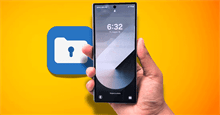








 Windows 11
Windows 11  Windows 10
Windows 10  Windows 7
Windows 7  Windows 8
Windows 8  Cấu hình Router/Switch
Cấu hình Router/Switch 









 Linux
Linux  Đồng hồ thông minh
Đồng hồ thông minh  macOS
macOS  Chụp ảnh - Quay phim
Chụp ảnh - Quay phim  Thủ thuật SEO
Thủ thuật SEO  Phần cứng
Phần cứng  Kiến thức cơ bản
Kiến thức cơ bản  Lập trình
Lập trình  Dịch vụ công trực tuyến
Dịch vụ công trực tuyến  Dịch vụ nhà mạng
Dịch vụ nhà mạng  Quiz công nghệ
Quiz công nghệ  Microsoft Word 2016
Microsoft Word 2016  Microsoft Word 2013
Microsoft Word 2013  Microsoft Word 2007
Microsoft Word 2007  Microsoft Excel 2019
Microsoft Excel 2019  Microsoft Excel 2016
Microsoft Excel 2016  Microsoft PowerPoint 2019
Microsoft PowerPoint 2019  Google Sheets
Google Sheets  Học Photoshop
Học Photoshop  Lập trình Scratch
Lập trình Scratch  Bootstrap
Bootstrap  Năng suất
Năng suất  Game - Trò chơi
Game - Trò chơi  Hệ thống
Hệ thống  Thiết kế & Đồ họa
Thiết kế & Đồ họa  Internet
Internet  Bảo mật, Antivirus
Bảo mật, Antivirus  Doanh nghiệp
Doanh nghiệp  Ảnh & Video
Ảnh & Video  Giải trí & Âm nhạc
Giải trí & Âm nhạc  Mạng xã hội
Mạng xã hội  Lập trình
Lập trình  Giáo dục - Học tập
Giáo dục - Học tập  Lối sống
Lối sống  Tài chính & Mua sắm
Tài chính & Mua sắm  AI Trí tuệ nhân tạo
AI Trí tuệ nhân tạo  ChatGPT
ChatGPT  Gemini
Gemini  Điện máy
Điện máy  Tivi
Tivi  Tủ lạnh
Tủ lạnh  Điều hòa
Điều hòa  Máy giặt
Máy giặt  Cuộc sống
Cuộc sống  TOP
TOP  Kỹ năng
Kỹ năng  Món ngon mỗi ngày
Món ngon mỗi ngày  Nuôi dạy con
Nuôi dạy con  Mẹo vặt
Mẹo vặt  Phim ảnh, Truyện
Phim ảnh, Truyện  Làm đẹp
Làm đẹp  DIY - Handmade
DIY - Handmade  Du lịch
Du lịch  Quà tặng
Quà tặng  Giải trí
Giải trí  Là gì?
Là gì?  Nhà đẹp
Nhà đẹp  Giáng sinh - Noel
Giáng sinh - Noel  Hướng dẫn
Hướng dẫn  Ô tô, Xe máy
Ô tô, Xe máy  Tấn công mạng
Tấn công mạng  Chuyện công nghệ
Chuyện công nghệ  Công nghệ mới
Công nghệ mới  Trí tuệ Thiên tài
Trí tuệ Thiên tài